Cette procédure permet d'ajouter un objet texte multiligne avec une seule ligne de repère désignant un point donné dans la zone de dessin. Les lignes de repère sont tracées de la même façon que les polylignes : vous pouvez spécifier deux points afin d'insérer un segment de ligne droite. Selon le paramètre choisi pour la propriété Points de limite, vous pouvez spécifier des points supplémentaires pour insérer une ligne de repère formant un angle, composée de plusieurs segments.
- Dans la palette d'outils d'annotation, cliquez sur l'outil Texte (ligne de repère droite).
Vous pouvez également cliquer sur l'


 .
.
.
. - Désignez le point de départ de la ligne de repère. Ceci permet de déterminer où s'affiche la flèche de la ligne de repère.
- Spécifiez un ou plusieurs points supplémentaires pour créer la ligne de repère souhaitée et appuyez sur la touche Entrée.
- Appuyez sur la touche Entrée pour accepter la largeur par défaut de l'annotation ou définissez la largeur qui convient en entrant une valeur ou en désignant un second point.
- Tapez la première ligne de texte et appuyez sur la touche Entrée pour signaler la fin de la ligne.
- Appuyez à nouveau sur la touche Entrée si vous avez terminé l'annotation ou répétez l'étape 4 pour chaque nouvelle ligne de texte.
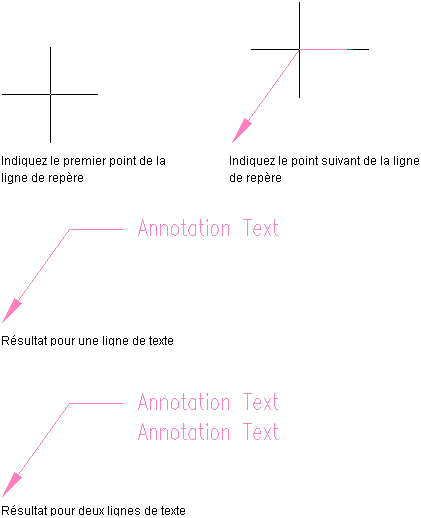
Création de texte d'annotation avec plusieurs lignes de repère
Les lignes de texte sont affichées sur la ligne de commande au fur et à mesure de la saisie. Lorsque vous avez terminé, appuyez deux fois de suite sur la touche Entrée pour afficher l'annotation dans la zone de dessin.